Daha kolay paylaşmak, yazdırmak veya gelecekte başvurmak için bir e-postayı PDF olarak indirmeniz gerekiyor, ancak ’ nasıl olduğunu bilmiyorum? Bu makalede, tüm popüler platformlarda e-postadan zahmetsizce nasıl PDF oluşturulacağını göstereceğiz. platformlar (Windows, macOS, Android, iOS) ve e-posta istemcileri (Outlook, iCloud, Gmail ve Yahoo). Ancak, aşağıda özetlenen adımlar hemen hemen her e-posta sağlayıcısına uygulanabilir; bu nedenle kılavuzumuzu okuduktan sonra, ’ Herhangi bir e-postayı PDF'ye dönüştürecek donanıma sahip olacağım.
Let ’ Başlıyoruz!
Windows ve macOS'ta bir e-posta PDF olarak nasıl kaydedilir
Bir e-postayı yerel olarak hızlı bir şekilde PDF olarak kaydetmek için aşağıdaki adımları izleyin Hangi tarayıcıyı kullanırsanız kullanın.
Gmail (web sürümü)
- PDF olarak kaydetmek istediğiniz e-postayı açın.
- “ Tümünü yazdır ” sağ üst köşede bulunur.
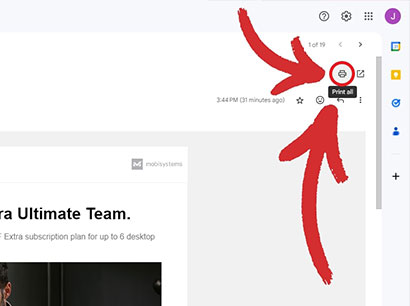
- “ seçeneğini seçin PDF olarak kaydet ” hedefiniz olarak seçin ve “ Kaydet ” .

Microsoft Outlook (web sürümü)
- İstediğiniz e-postayı açın PDF olarak kaydetmek için.
- “ Yazdır ” yukarıdaki araç çubuğunda bulunur.
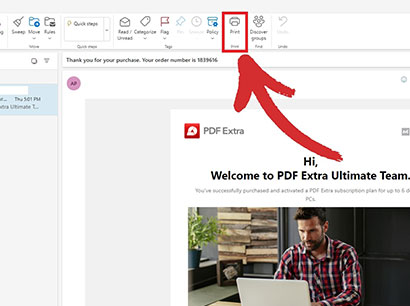
- Yeni, daha küçük bir pencere görünecektir. “ Yazdır ” devam etmek için tekrar.
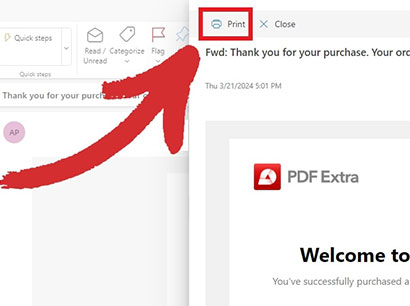
- “ yu seçin PDF olarak kaydet ” hedefiniz olarak seçin ve “ Kaydet ” .

iCloud Mail (web sürümü)
- İstediğiniz e-postayı açın PDF olarak kaydetmek için.
- “ Diğer işlemler ” → “ Yazdır … ” .
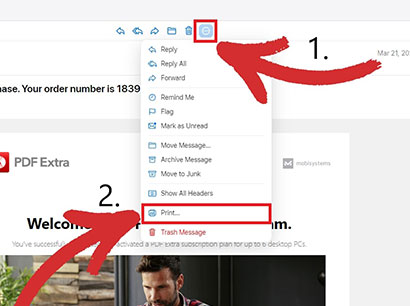
- “ seçeneğini seçin PDF olarak kaydet ” hedefiniz olarak seçin ve “ Kaydet ” .

Yahoo Mail (web sürümü)
- İstediğiniz e-postayı açın PDF olarak kaydetmek için.
- “ Daha Fazla ” → “ En yeniyi yazdır ” .
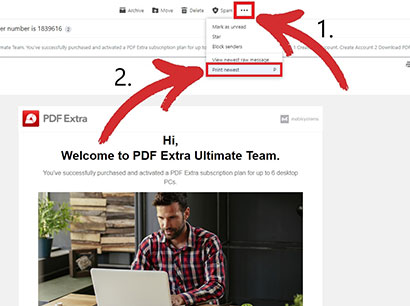
- “ yu seçin PDF olarak kaydet ” hedefiniz olarak seçin ve “ Kaydet ” .

Android'de bir e-posta PDF olarak nasıl kaydedilir
İşte adım- Hareket halindeyken e-postalarınızı Samsung'unuzdan veya Android destekli herhangi bir cihazınızdan PDF olarak indirmek için adım adım kılavuz.
Gmail (Android uygulaması)
- PDF'ye dönüştürmek istediğiniz e-postayı açın.
- “ Daha Fazla ” sağ üst köşede bulunur.
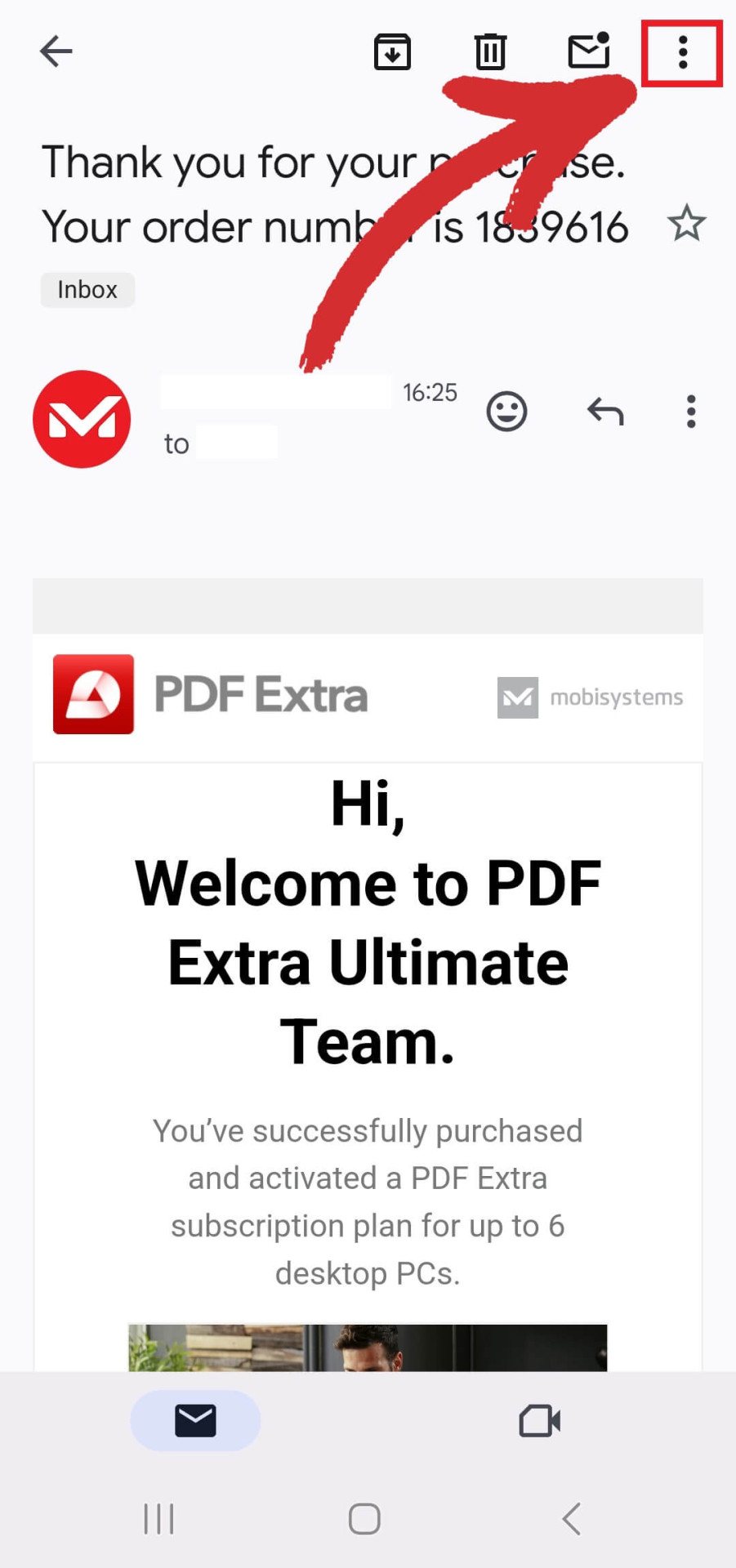
- “ Yazdır ” Sunulan seçeneklerden.
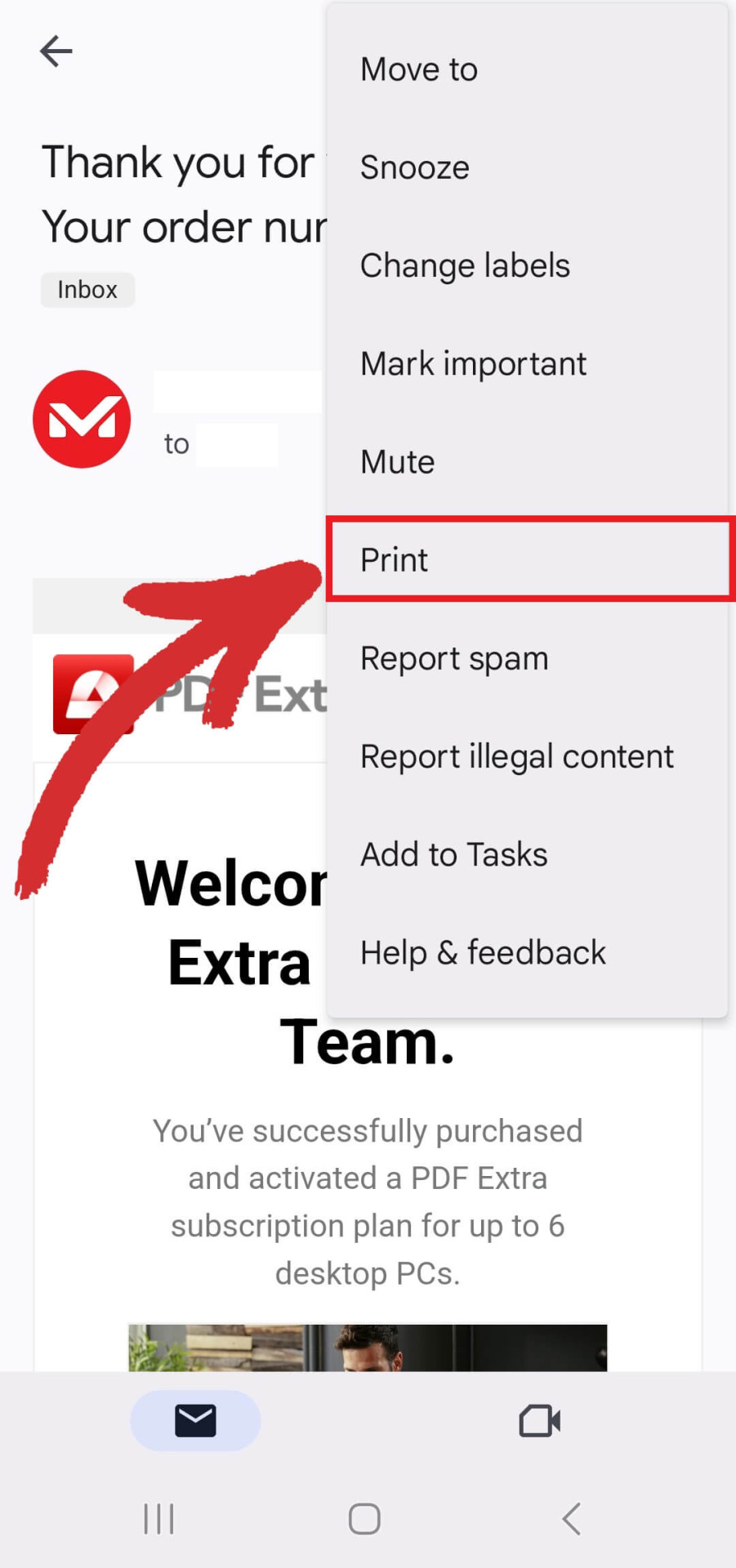
- “ seçeneğini seçin PDF olarak kaydet ” hedefiniz olarak seçin ve sarı PDF simgesine dokunun.
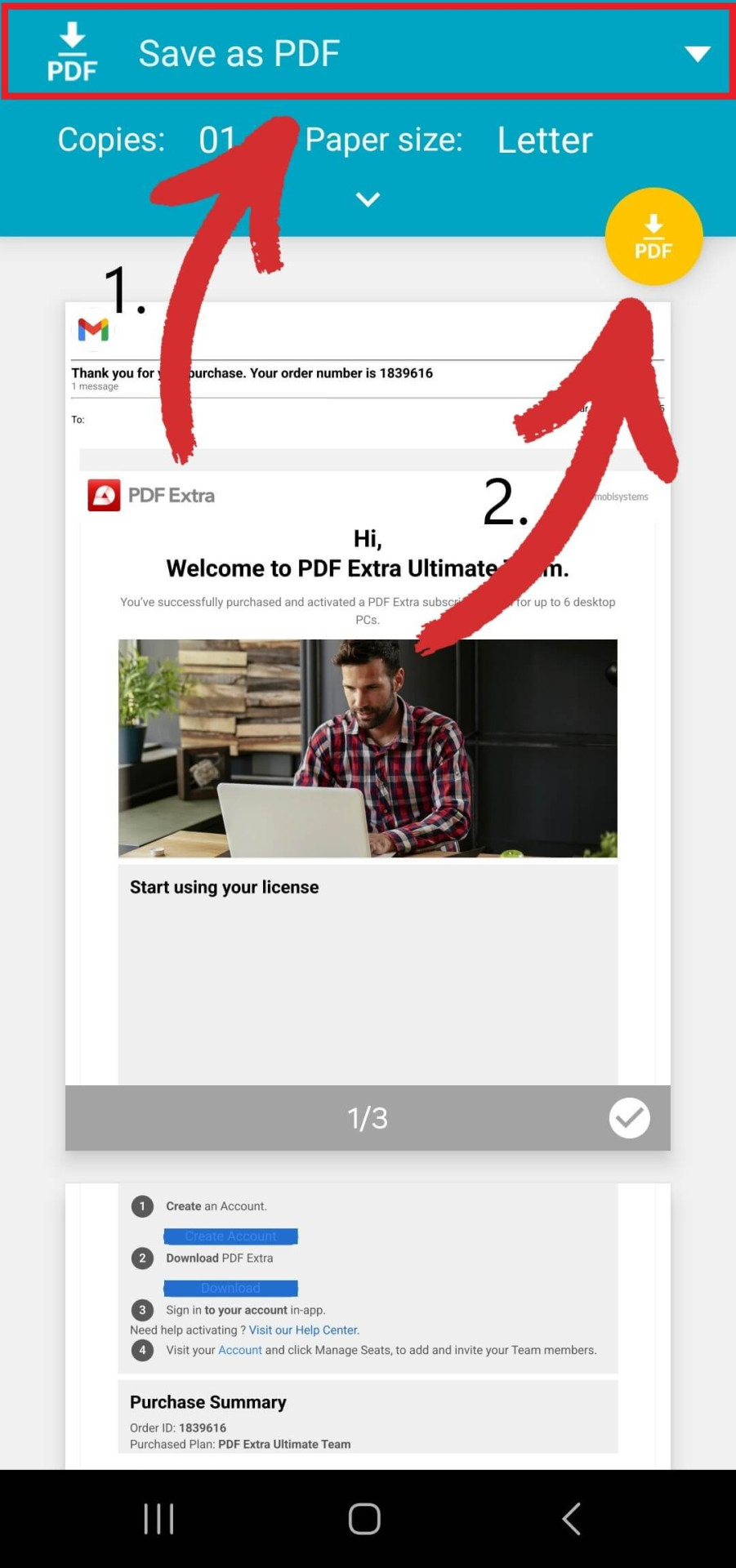
Microsoft Outlook (Android uygulaması)
- PDF'ye dönüştürmek istediğiniz e-postayı açın.
- “ Daha Fazla ” sağ üst köşede bulunur.
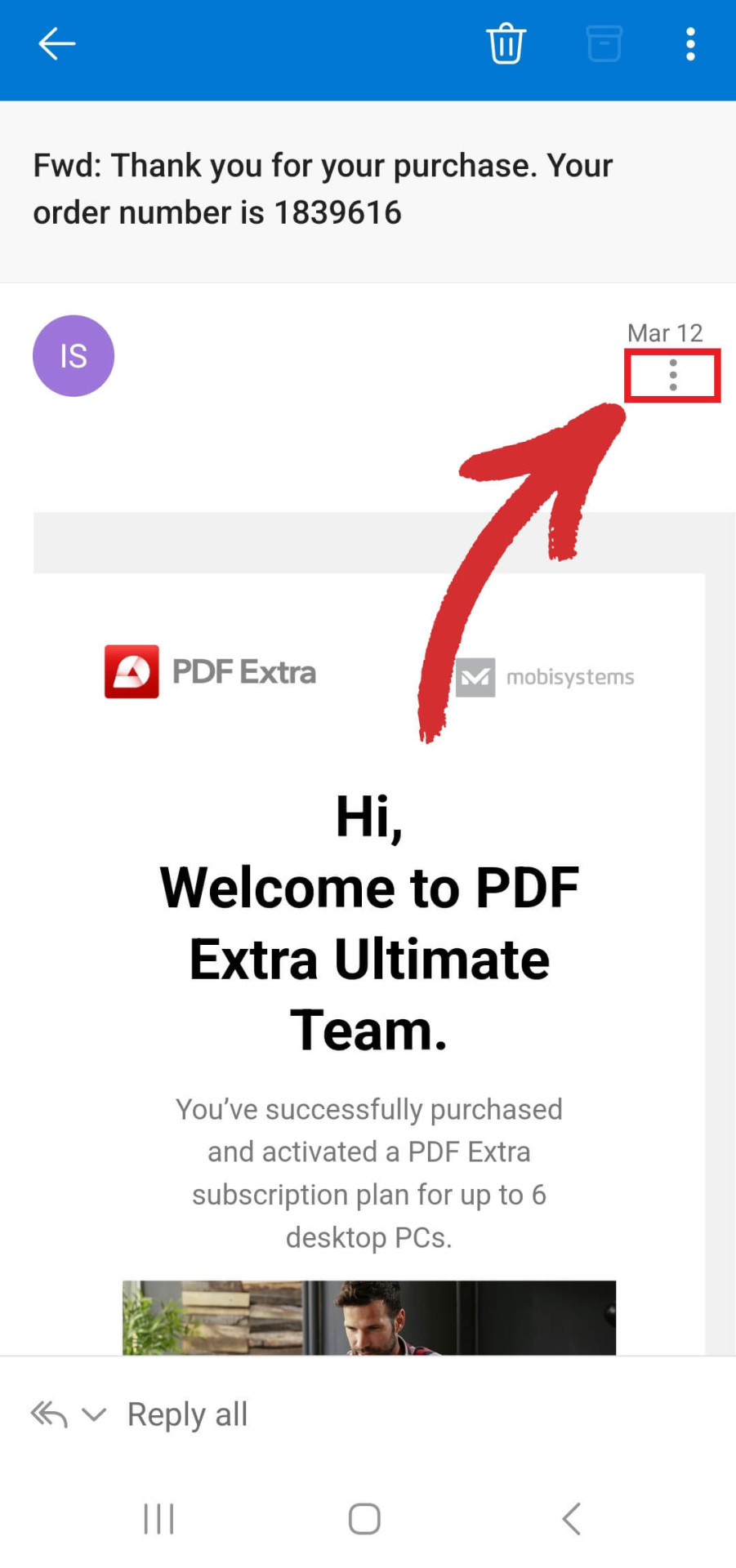
- “ Yazdır ” Sunulan seçeneklerden.
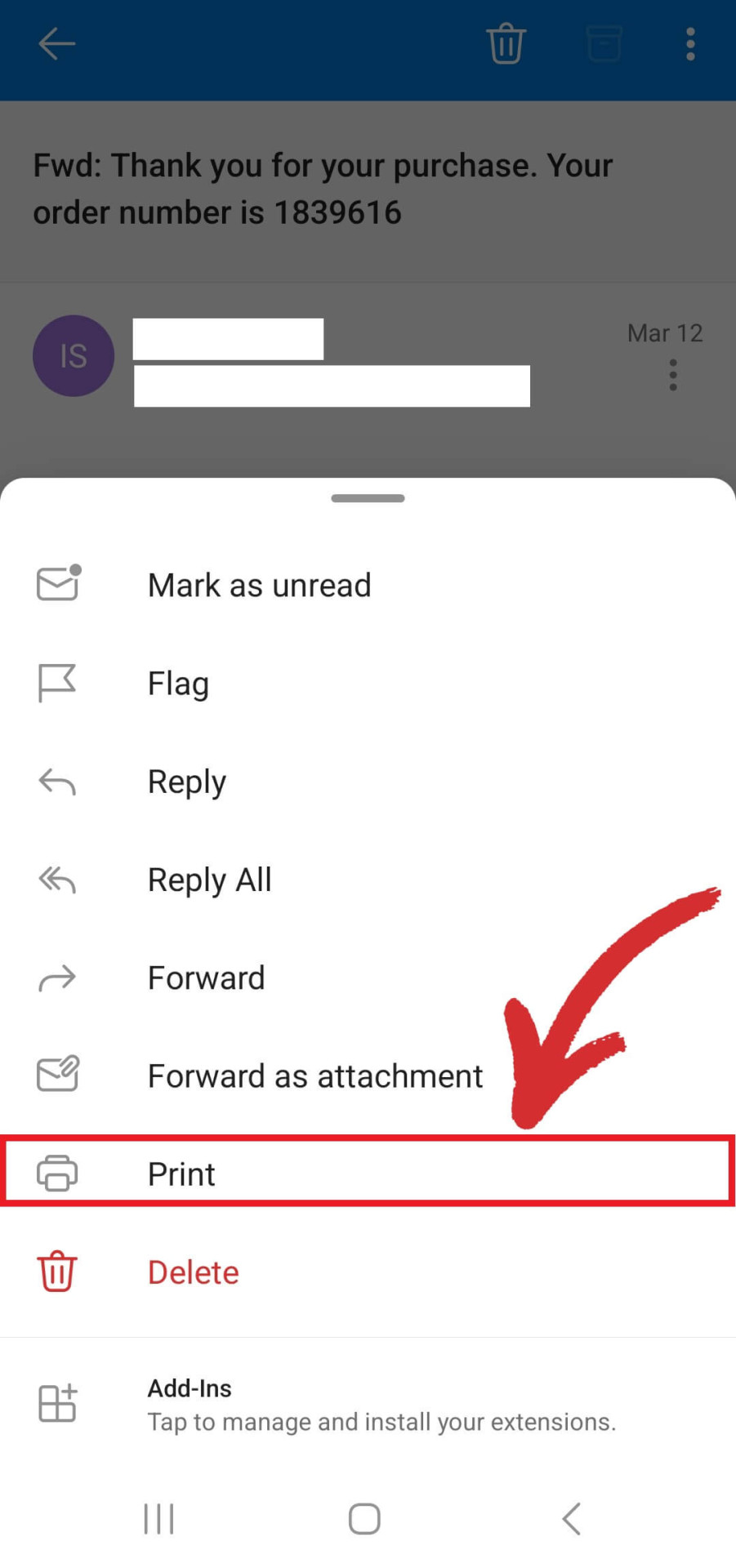
- “ seçeneğini seçin PDF olarak kaydet ” hedefiniz olarak seçin ve sarı PDF simgesine dokunun.
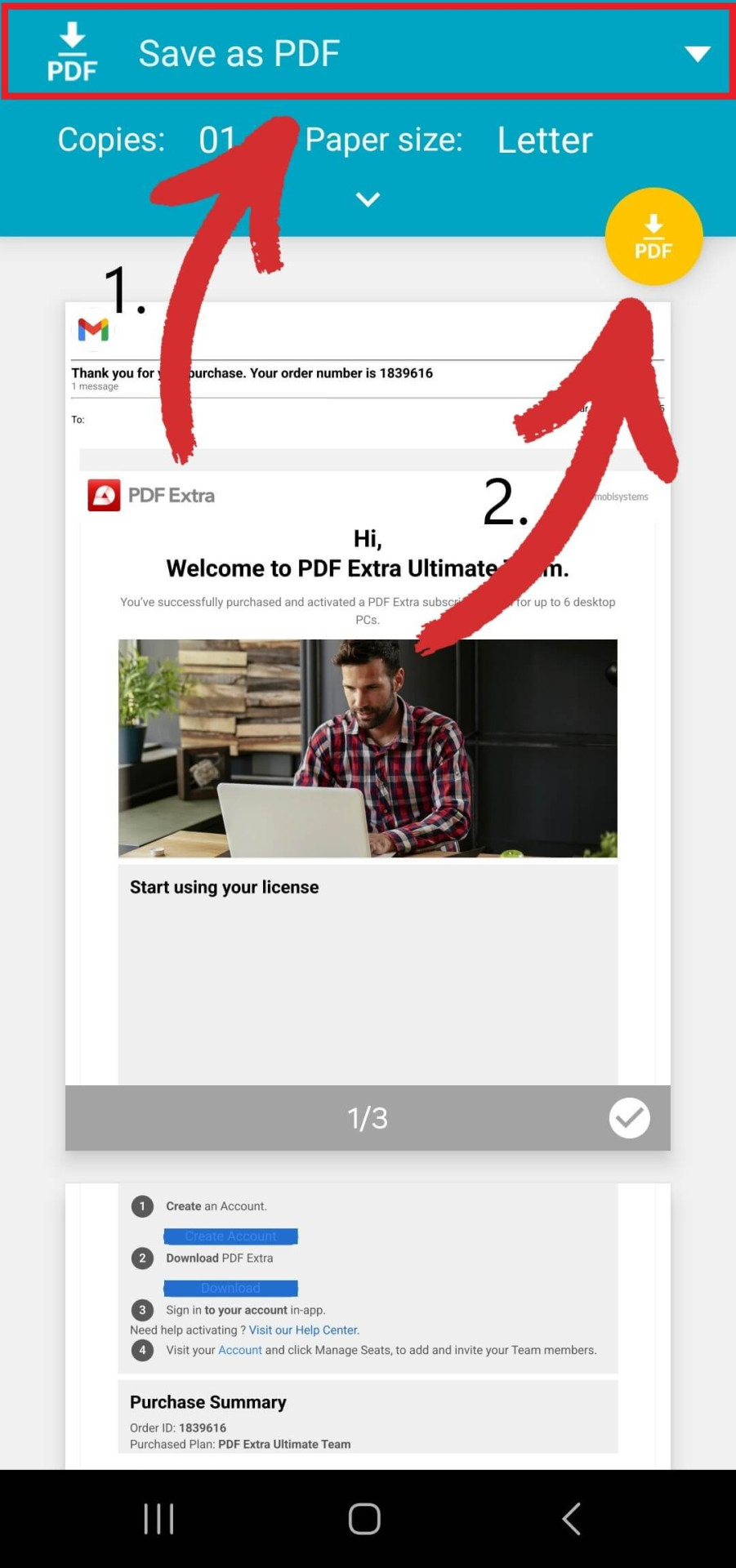
Yahoo Mail (Android uygulaması)
- PDF'ye dönüştürmek istediğiniz e-postayı açın.
- E-postanızın en altına gidin.
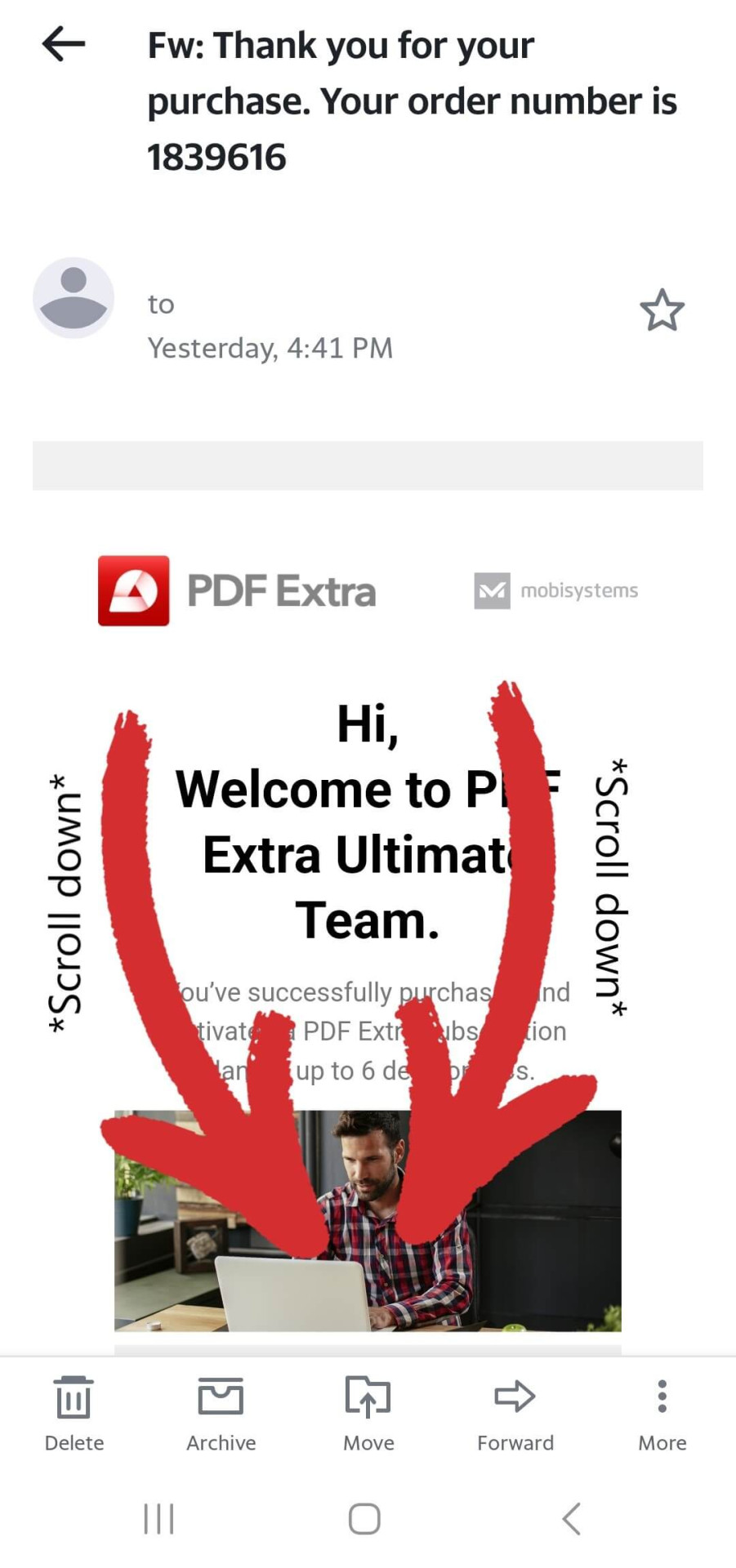
- “ Daha Fazla ” .
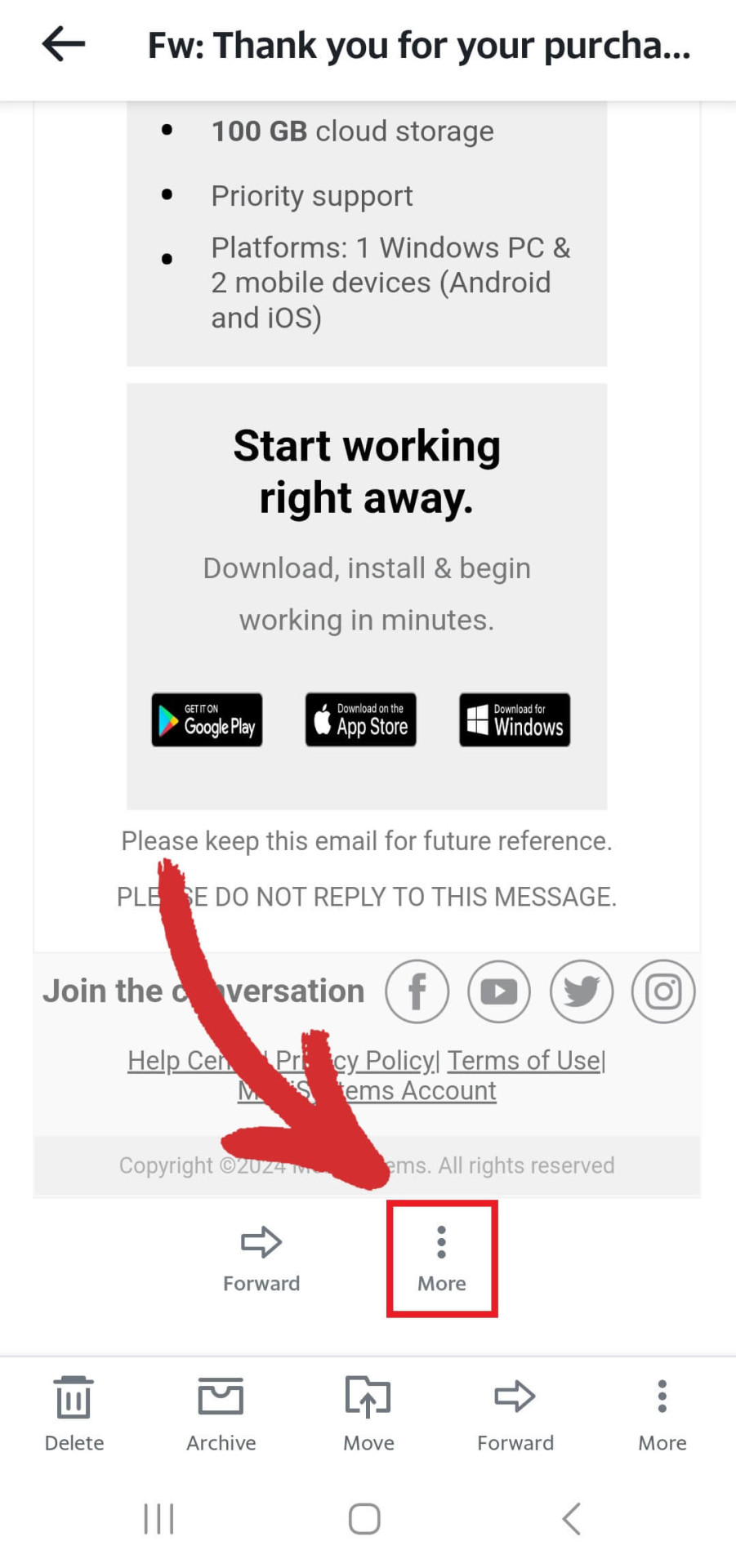
- “ Yazdır ” Sunulan seçeneklerden.
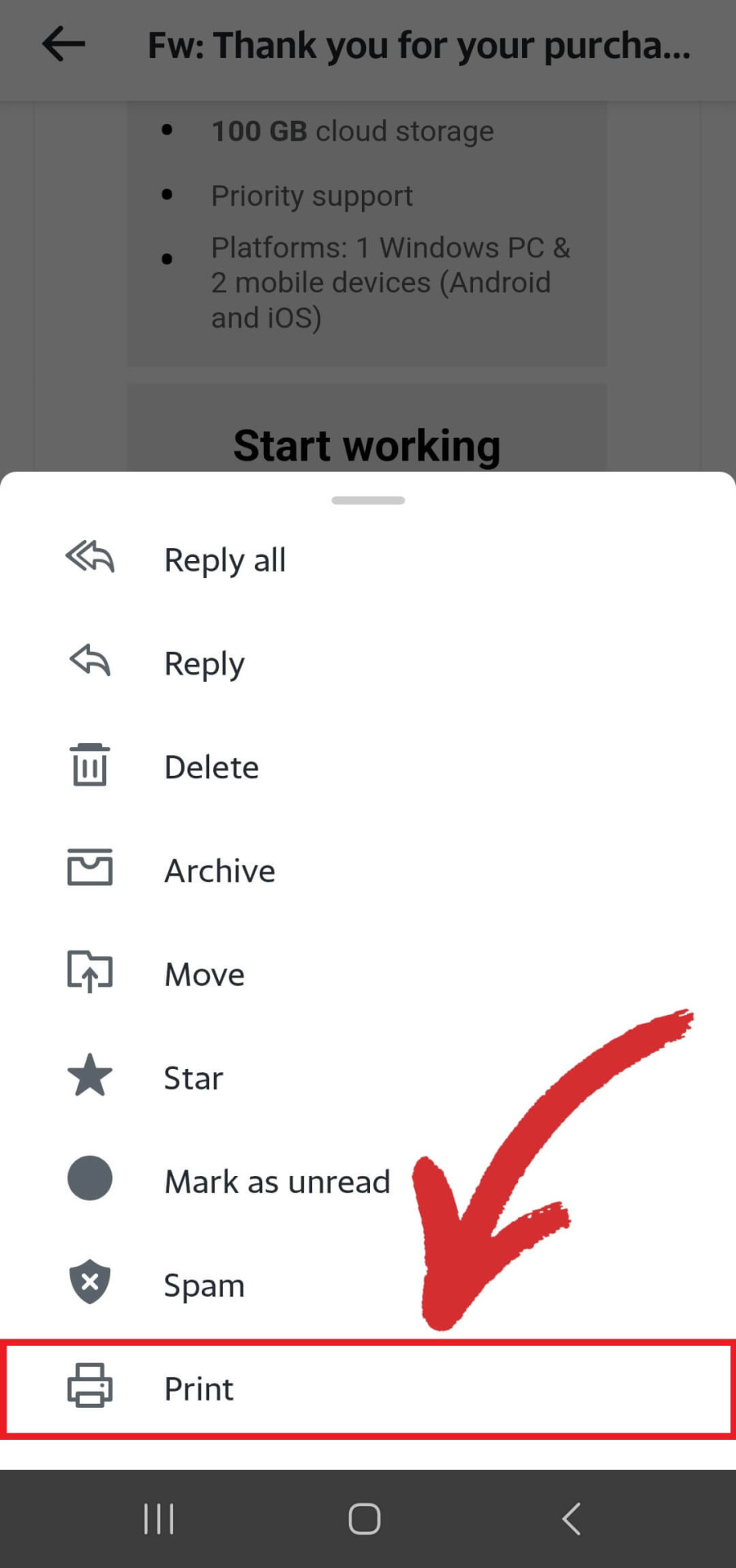
- Seç “ PDF olarak kaydet ” hedefiniz olarak seçin ve sarı PDF simgesine dokunun.
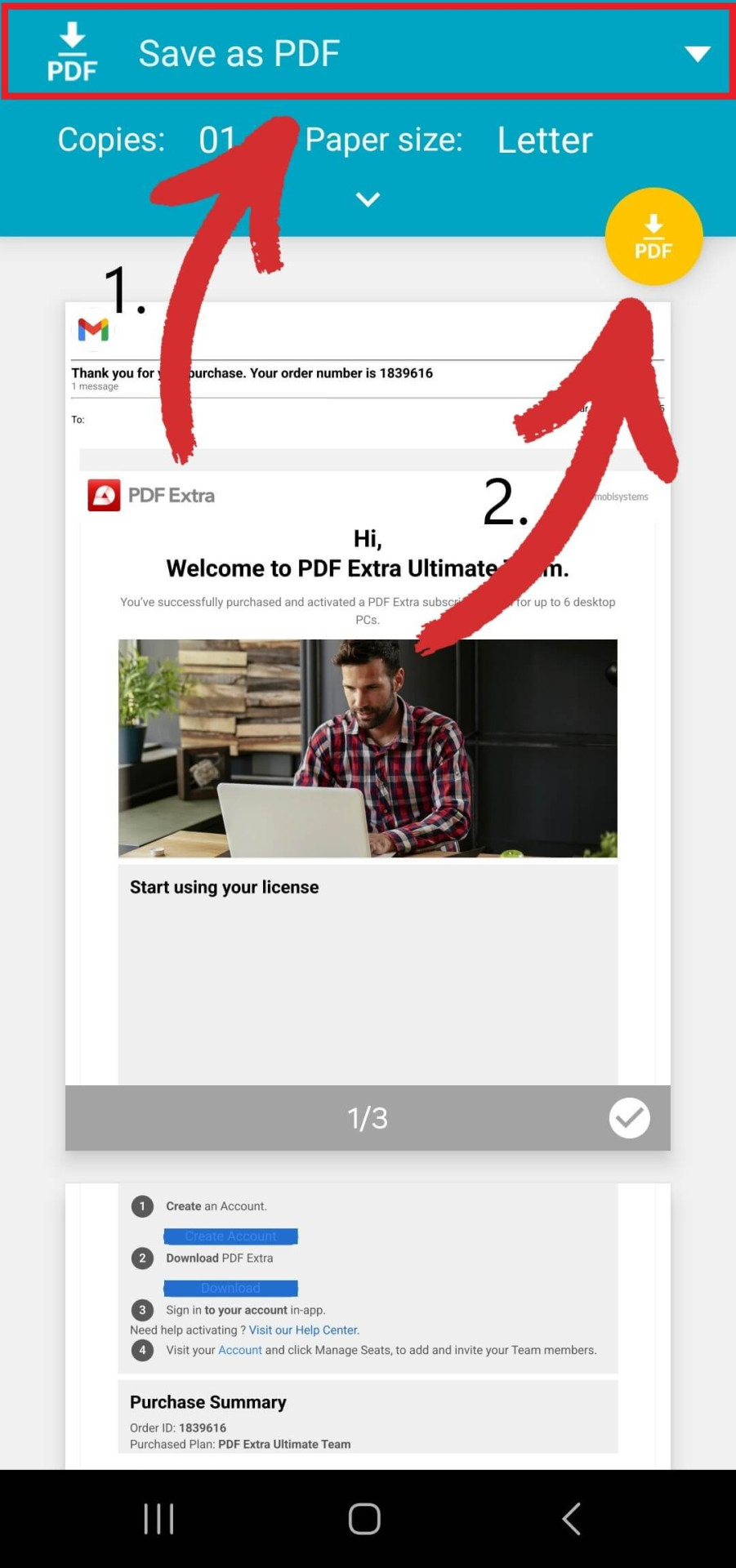
iOS'ta bir e-posta PDF olarak nasıl kaydedilir
Bu ’ Bir e-postayı iPhone'a PDF olarak indirmek, diğer işletim sistemlerinde olduğu kadar kolaydır. İşte böyle ’ detaylı olarak yapılmıştır.
Gmail (iOS uygulaması)
- PDF olarak indirmek istediğiniz e-postayı açın.
- “ üzerine dokunun. Daha Fazla ” sağ üst köşede bulunur.
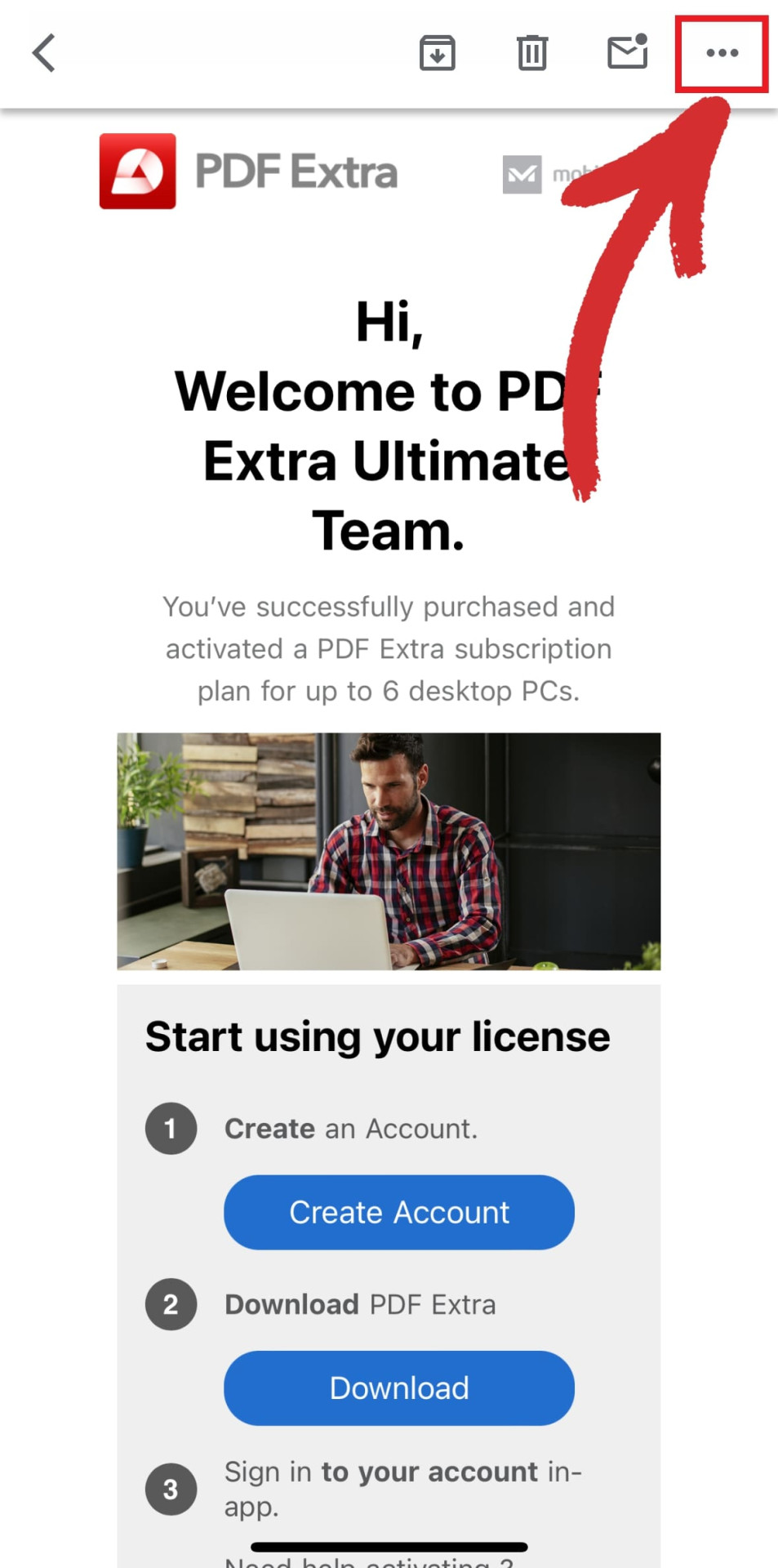
- “ seçeneğini seçin Tümünü yazdır ” Sunulan seçeneklerden.
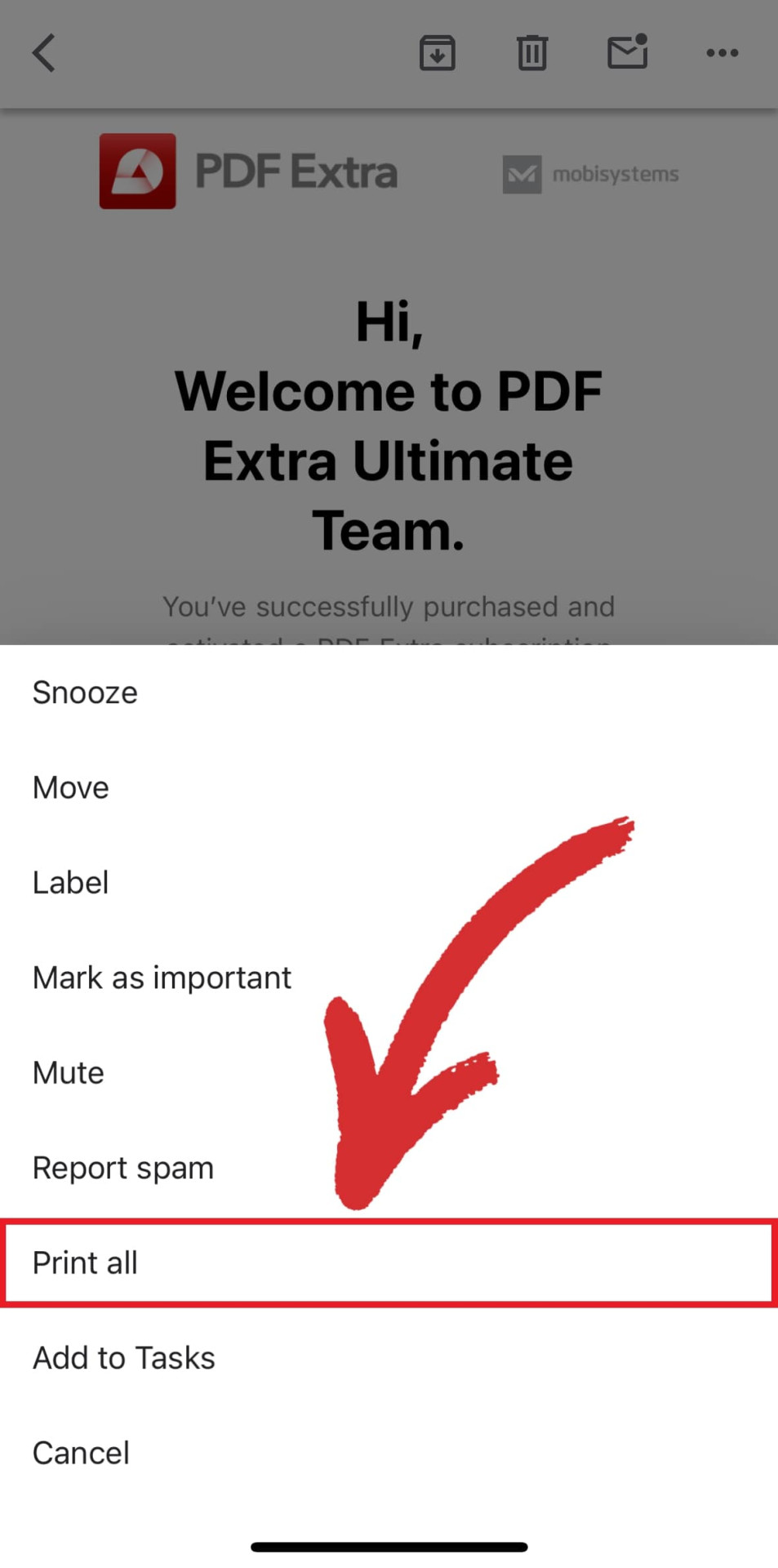
- “ Paylaş ” .
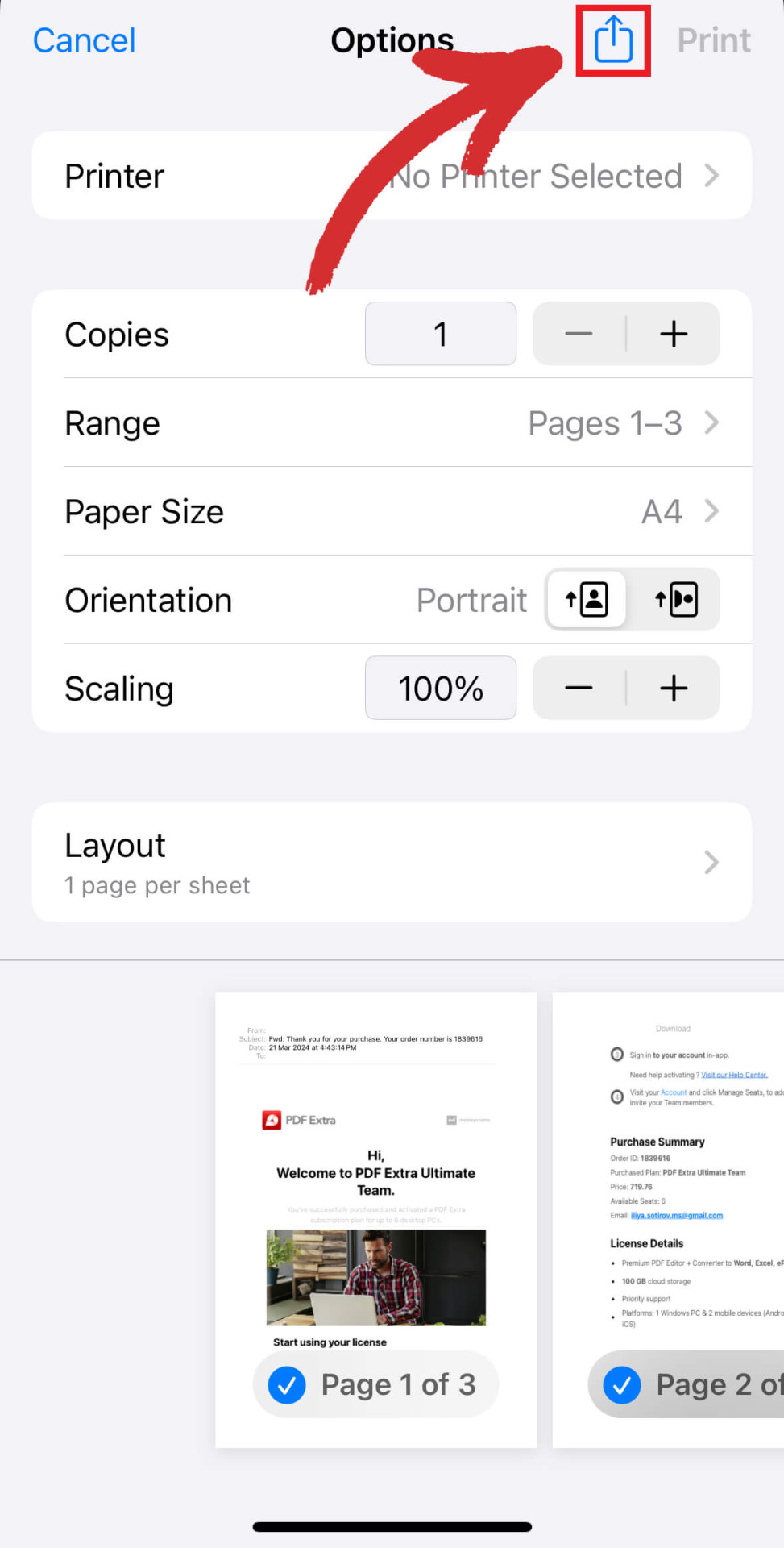
- “ Dosyalara Kaydet ” .

Microsoft Outlook (iOS uygulaması)
- PDF olarak indirmek istediğiniz e-postayı açın.
- “ Daha Fazla ” sağ üst köşede bulunur.
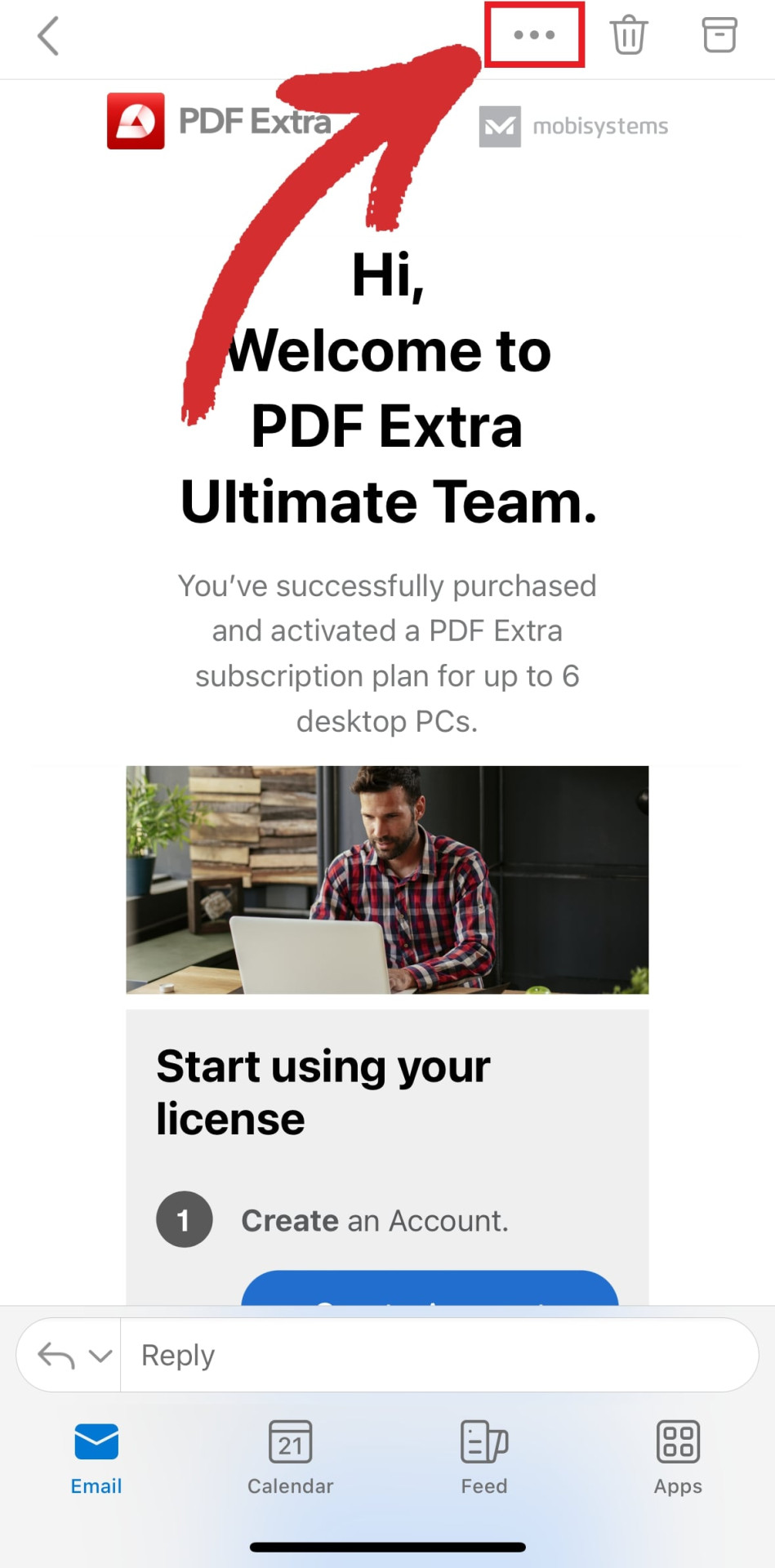
- “ Konuşmayı Yazdır ” Sunulan seçeneklerden.
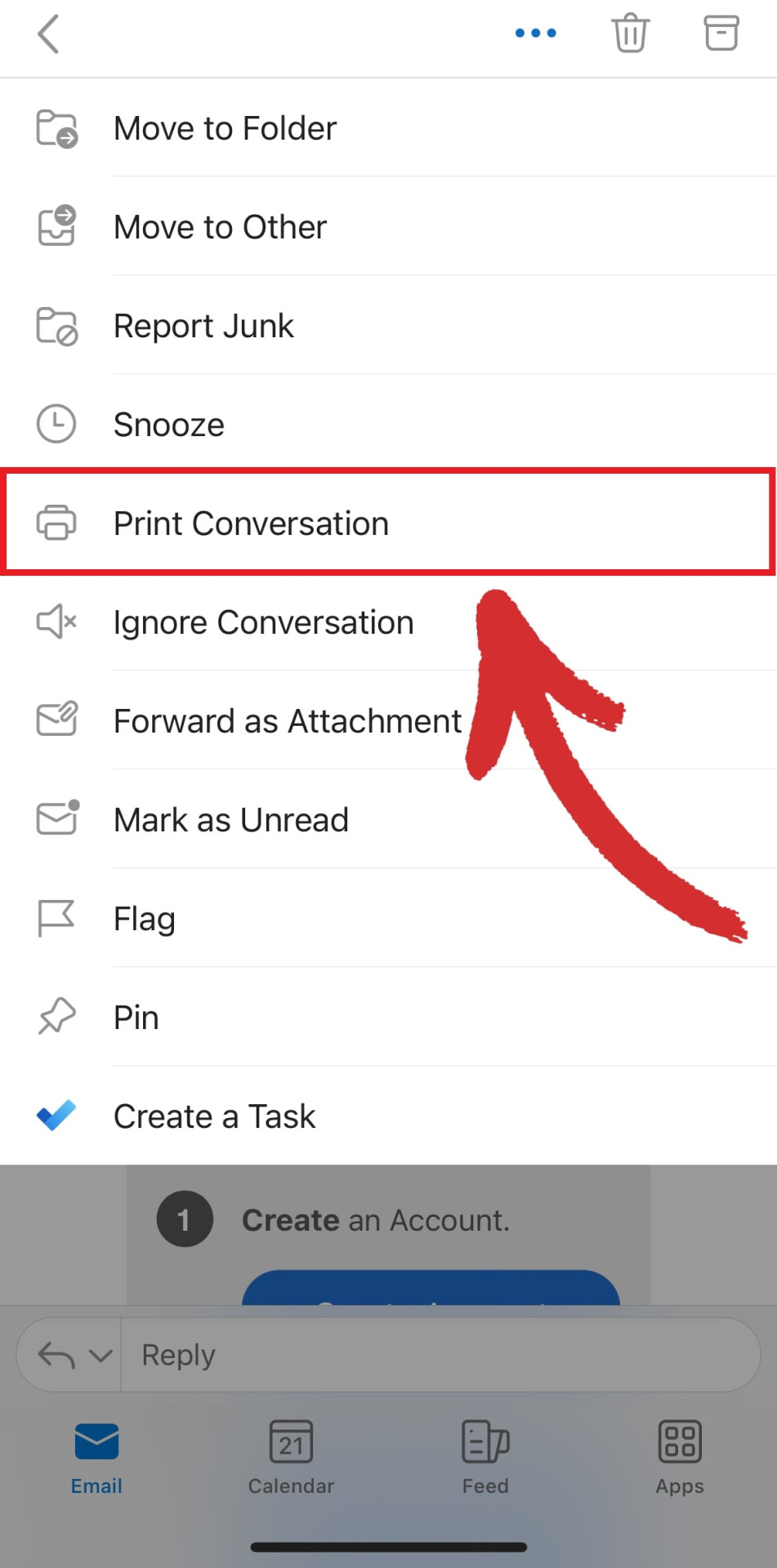
- “ Paylaş ” .
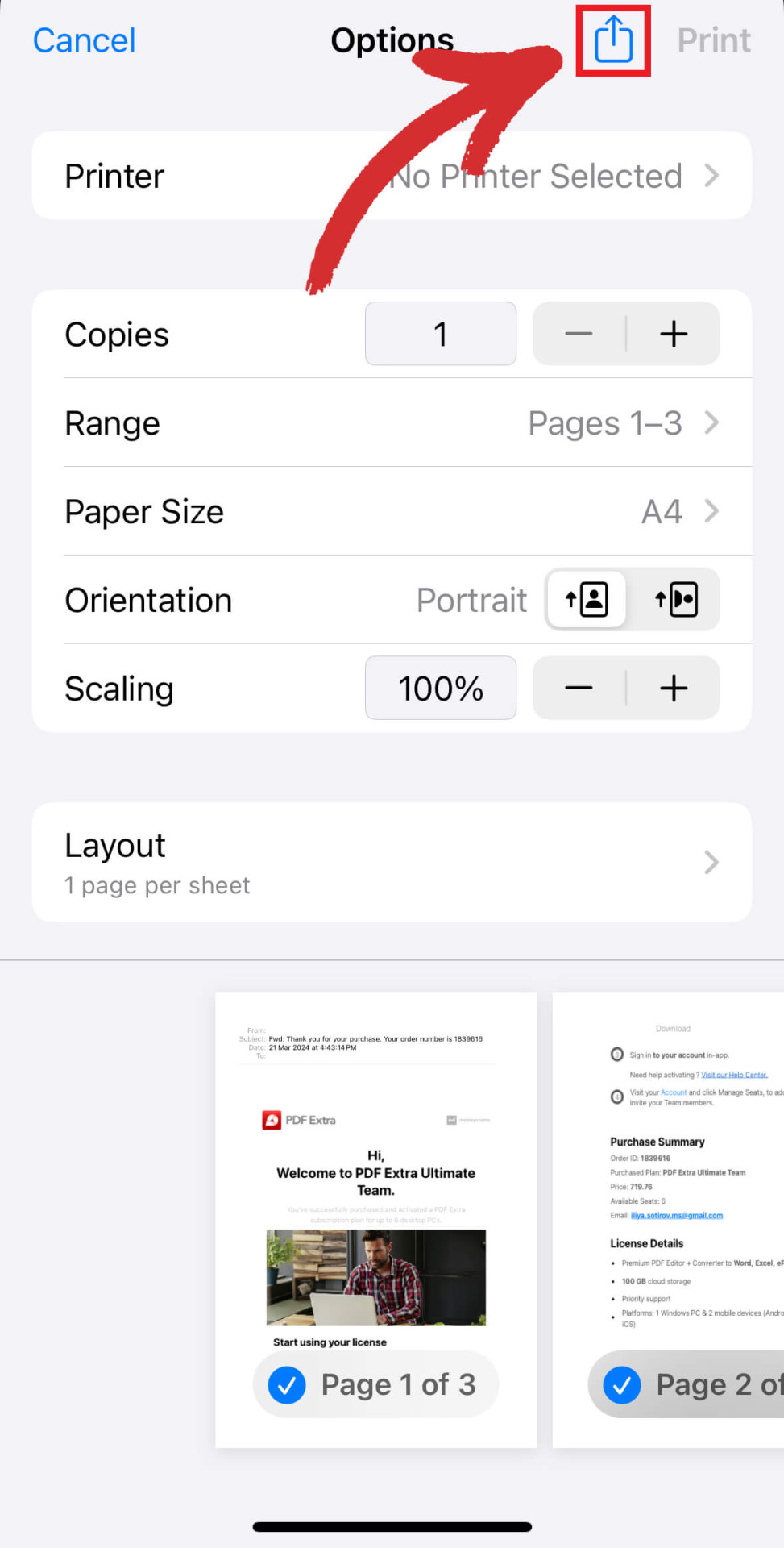
- “ Dosyalara Kaydet ” .

iCloud Mail (iOS uygulaması)
- PDF olarak indirmek istediğiniz e-postayı açın.
- iCloud'a erişin ’ ek seçenekler iletişim kutusu.
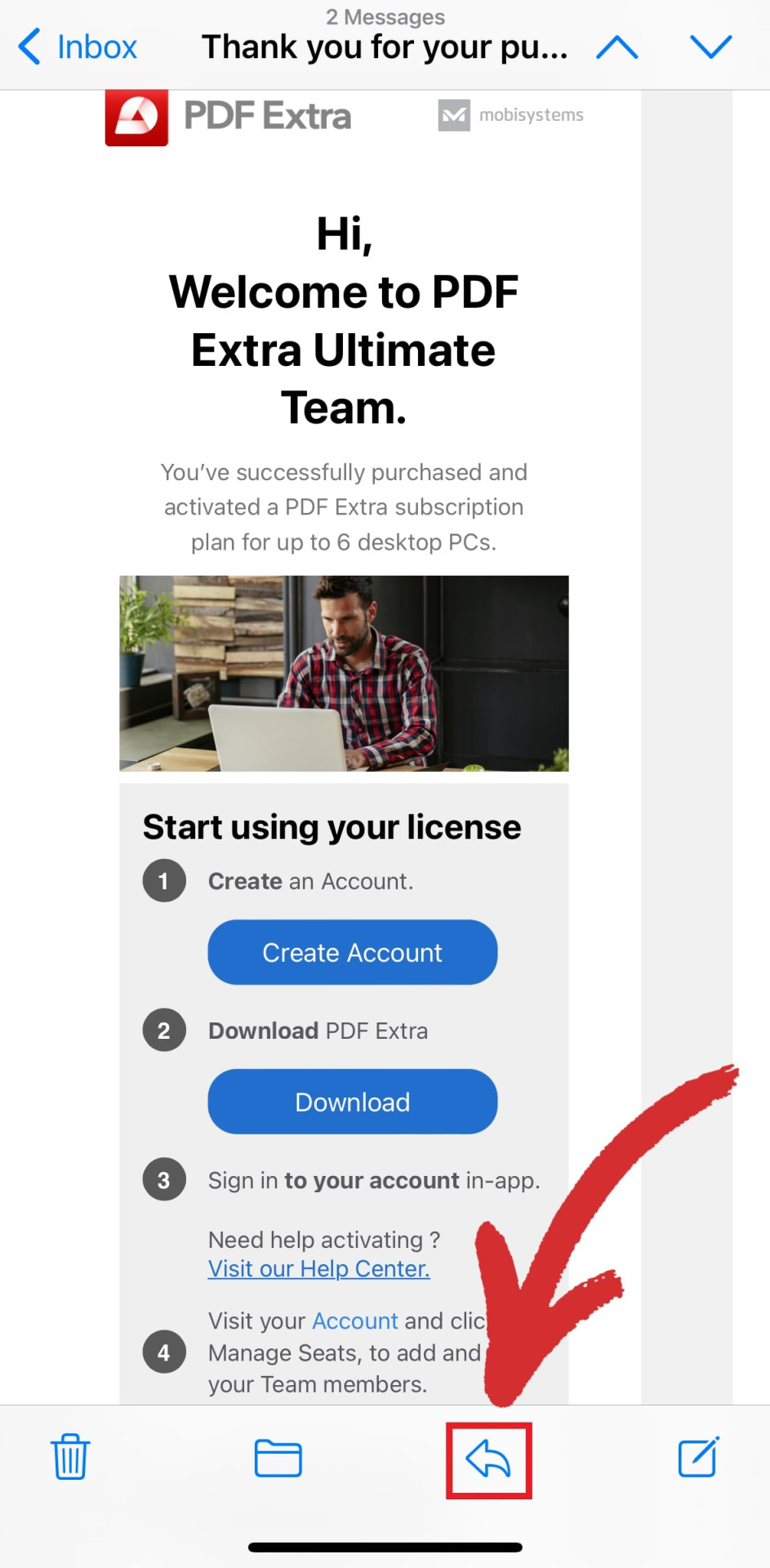
- “ Yazdır ” Sunulan seçeneklerden.
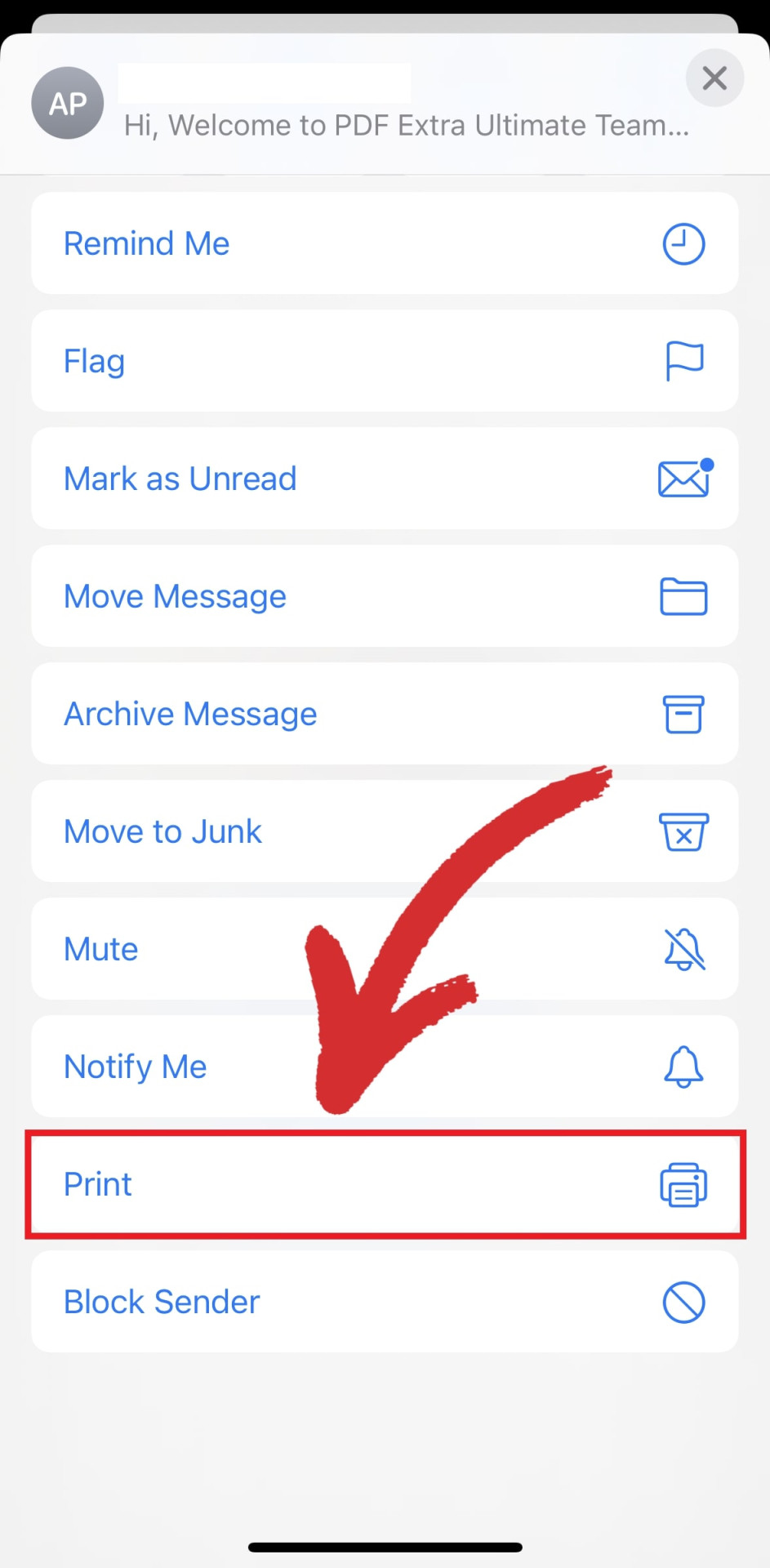
- “ Paylaş ” .
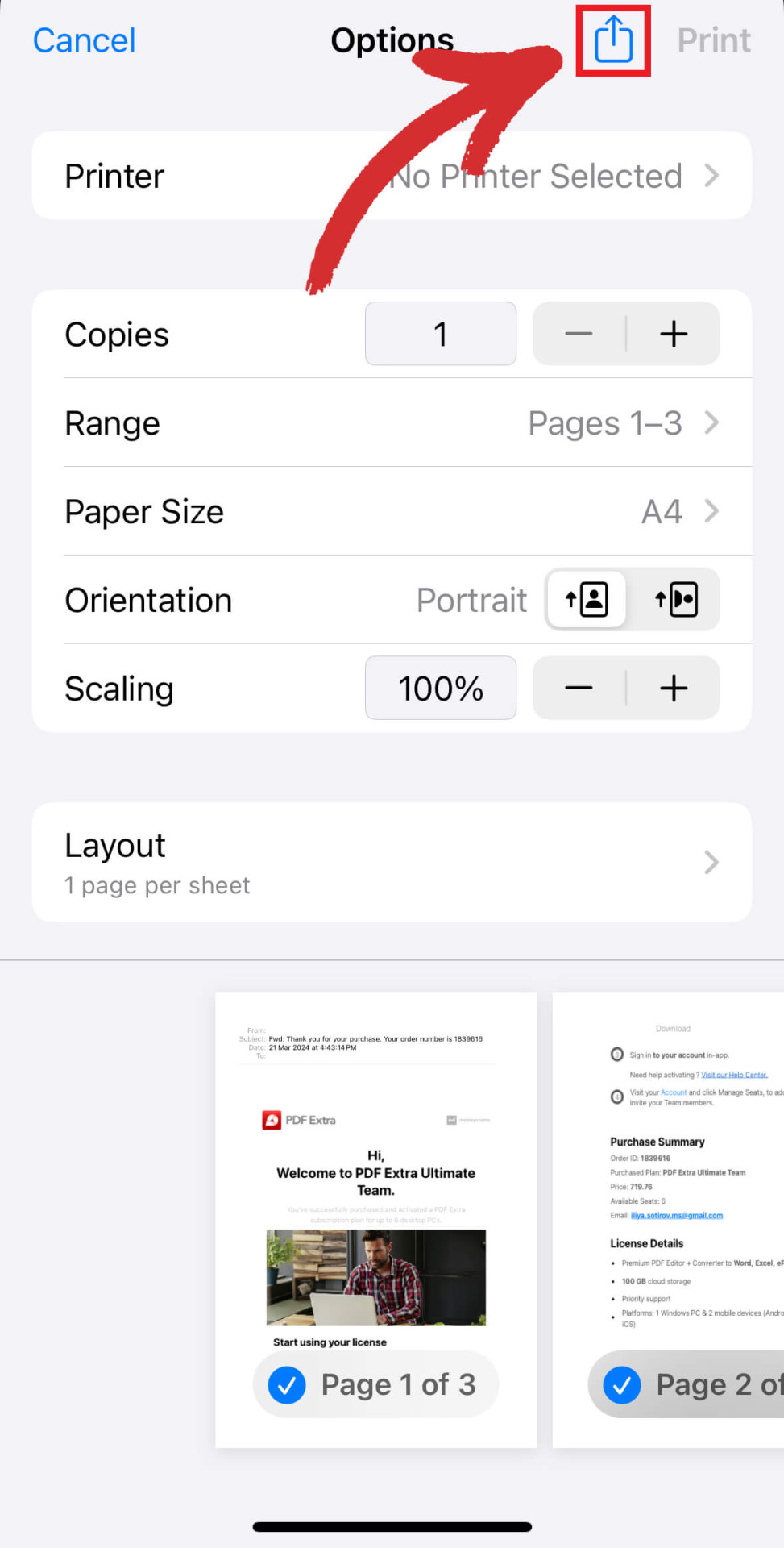
- “ Dosyalara Kaydet ” .

Yahoo Mail (iOS uygulaması)
- PDF olarak indirmek istediğiniz e-postayı açın.
- “ Daha Fazla ” sağ alt köşede bulunur.
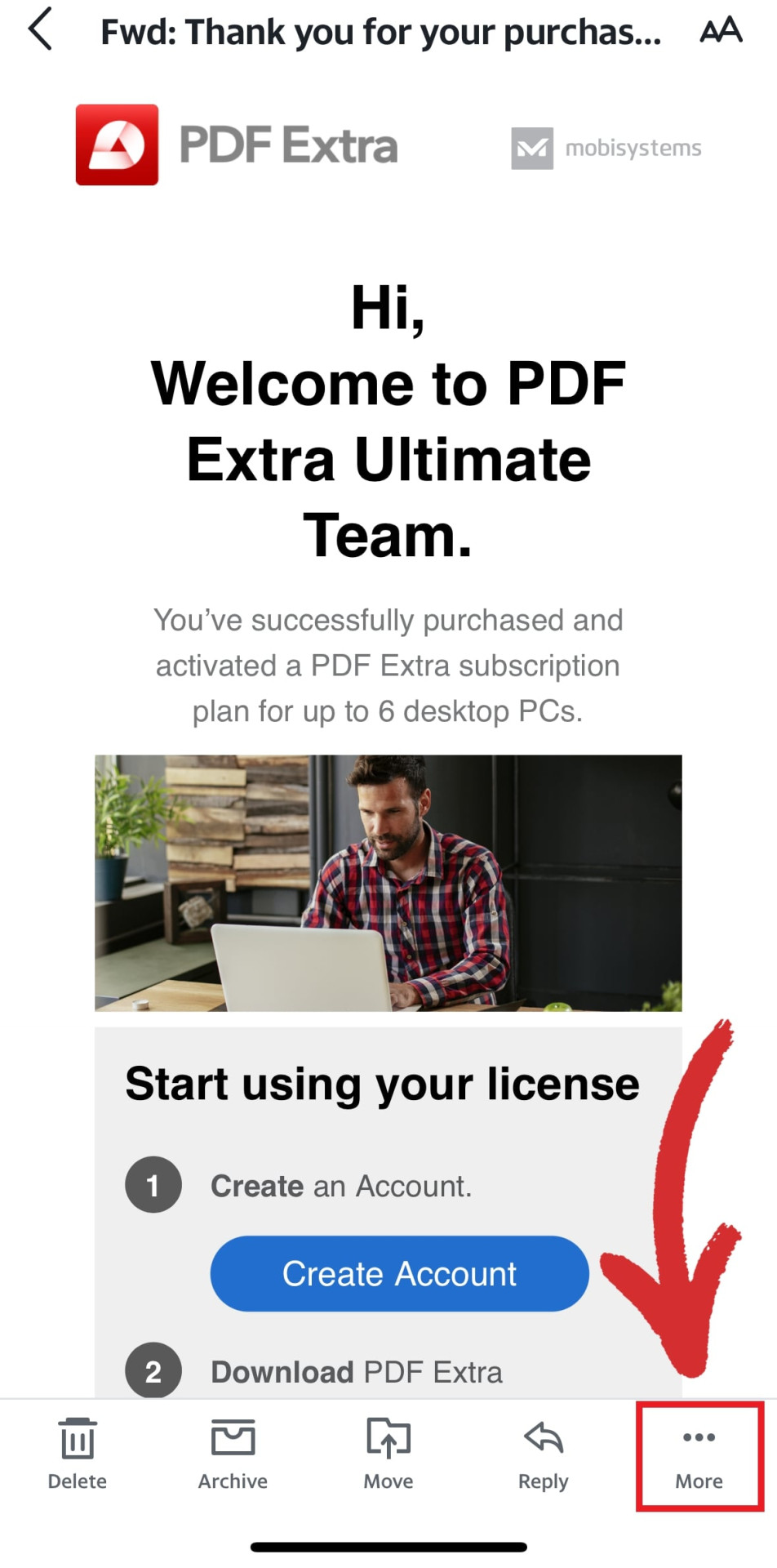
- Seç “ Yazdırın veya paylaşın … ” Sunulan seçeneklerden.
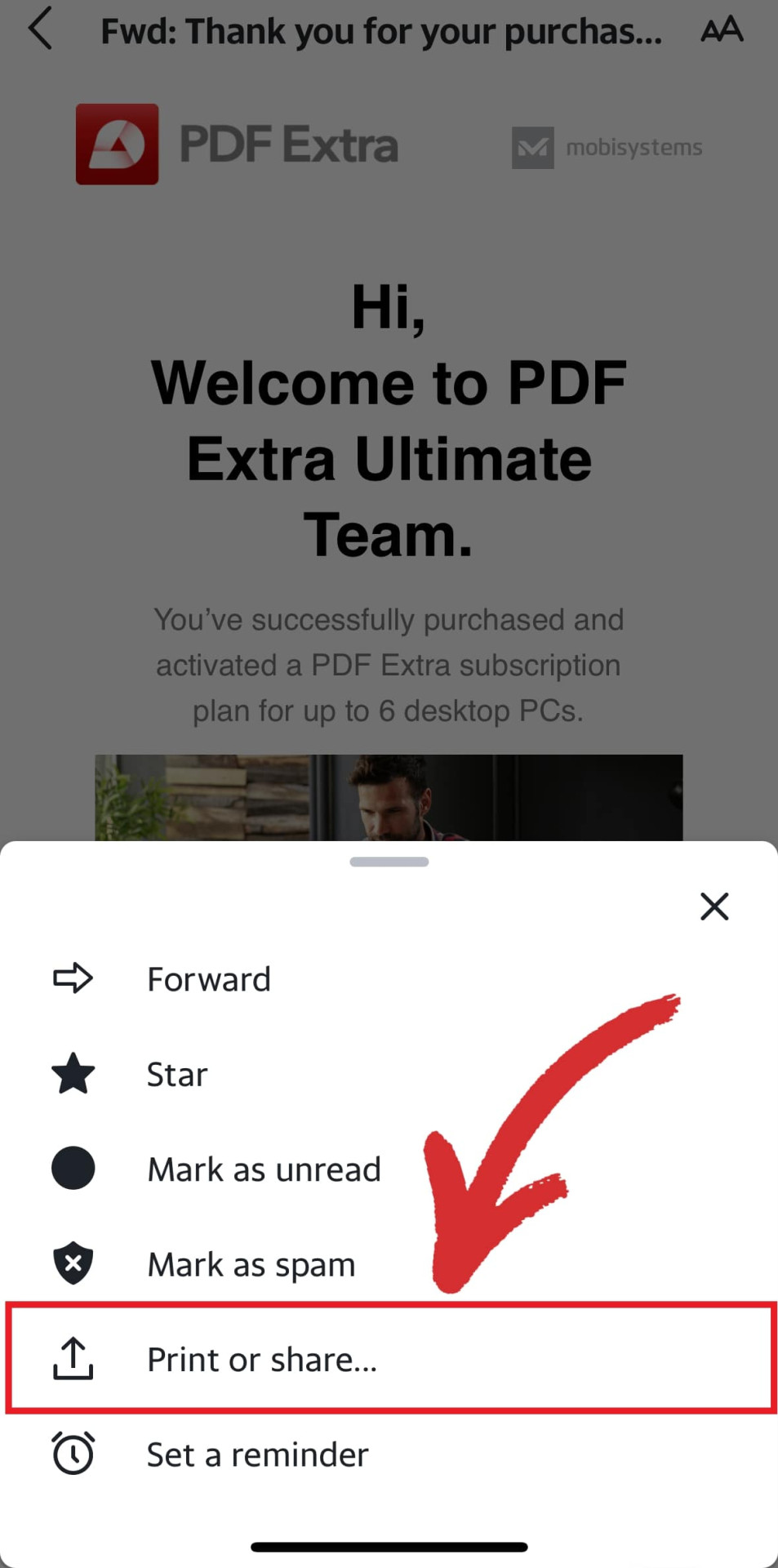
- “ Dosyalara Kaydet ” .

Birden fazla e-postayı PDF'ye dönüştürme
Microsoft Outlook gibi bazı e-posta istemcileri, iki veya daha fazla e-posta iletisini PDF dosyalarına dönüştürme seçeneğini destekler. Birden fazla Outlook e-postasını PDF'ye dönüştürmek için, SHIFT veya CTRL tuşuna basarak birden fazla konuşmayı seçin ve tümünü PDF olarak yazdırmak için yukarıdaki adımları izleyin.
Yeni yaratıcı olanakların kilidini açın
E-postadan PDF oluşturmak yalnızca ilk adımdır. Dosyalar sabit diskinize yüklendikten sonra bunları hemen hemen istediğiniz şekilde özelleştirebilir ve PDF Extra gibi özel yazılımların yardımıyla kolayca paylaşabilirsiniz. Genellikle çok karmaşık ve kullanımı yavaş olan diğer alternatiflerin aksine, PDF Extra ’ sezgisel arayüzü, basit belge imzalama , düzenleme ve her türlü göreve hızla başlamanızı sağlar PDF'den görüntüye dosya sıkıştırmaya dönüştürmeler, sayfa çıkarmaya ve PDF güvenliği . Yazılım ayrıca Windows, Android ve iOS cihazlarda kesintisiz bir iş akışı sunar. Ücretsiz denemeyle tüm özellikleri keşfedin ve ’ tam sana göre.